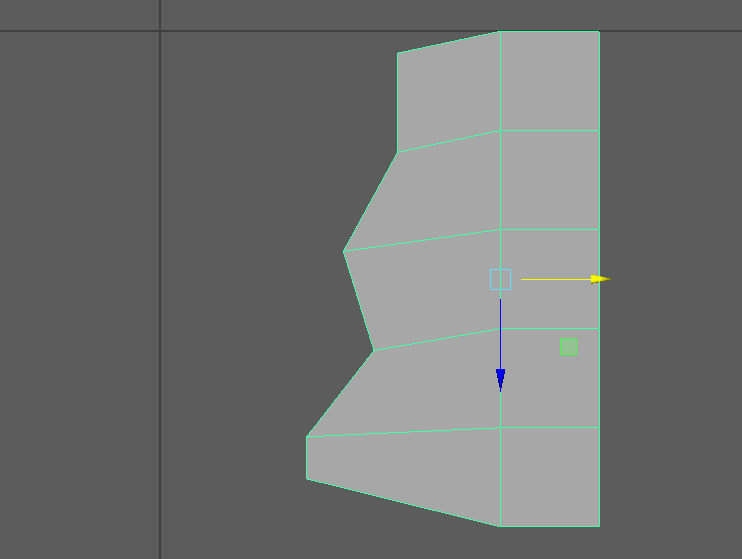一、常用设置:
1、后悔/返回(Undo)次数设置:

2、Maya系统单位设置(Maya默认单位是Centimeter厘米):

3、导出文件格式设置:

3、导出文件设置:

二、通用
▶ 重复上一个命令:G
▶ 微调:Ctrl (调数值的时候按住Ctrl可以微调)
▶ 打组:Ctrl+G
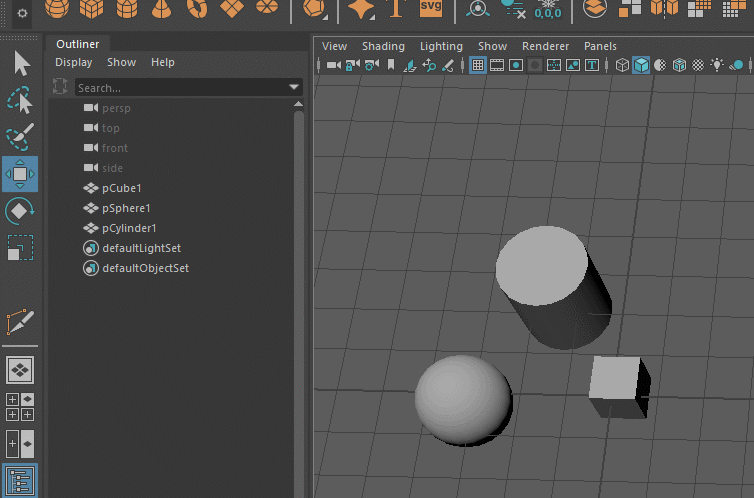
三 、显示
1键:正常显示
2键:正常+圆滑显示
3键:圆滑显示
4键:线框显示
5键:实体显示
6键:贴图显示
▶ 双面显示
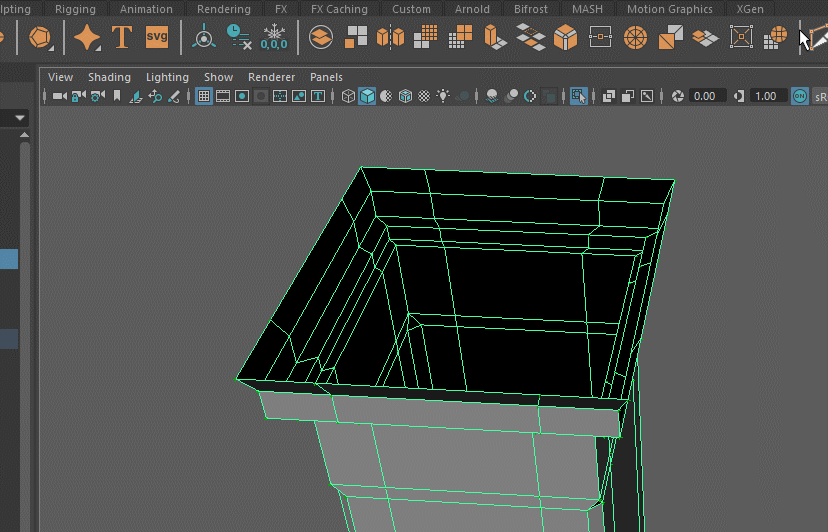
- 显示与隐藏对象
- 隐藏未选择对象:Ctrl+1(显示隐藏择对象:再按一次Ctrl+1 )
- 隐藏选择对象:H(再按一次,显示隐藏对象)
- 显示所有隐藏的对象:选择“Display(显示) > Show(显示) > All(全部)
- 显示法线方向:先选择模型,然后选择display-----polygons----face normals(再点一次,取消显示)。前提:要先选择模型,再点face normals,不然没法显示法线方向的。
▶ 高清显示:(I5以下电脑,慎用!)
▶ AO效果显示:
AO效果与高清显示效果设置:Renderer—>Viewport2.0
▶ 使用默认材质:Shading—>Use default material
▶ 透明显示:Shading—>X-Ray
▶ 背面消隐(使模型背面变成透明的,只能看到模型正面):Display—>Polygons—>Custom Polygon Display…—>Backface culling,设为ON,(一般用来检查模型法线是否反了。)
▶ 显示场景面数等信息
四、 操作
▶ 旋转:E (旋转的时候按J以15度比例旋转)
▶ 画笔大小调节(Maya里的所有画笔工具,比如笔刷工具):按住B建不放+按住鼠标左键并左右移动鼠标。
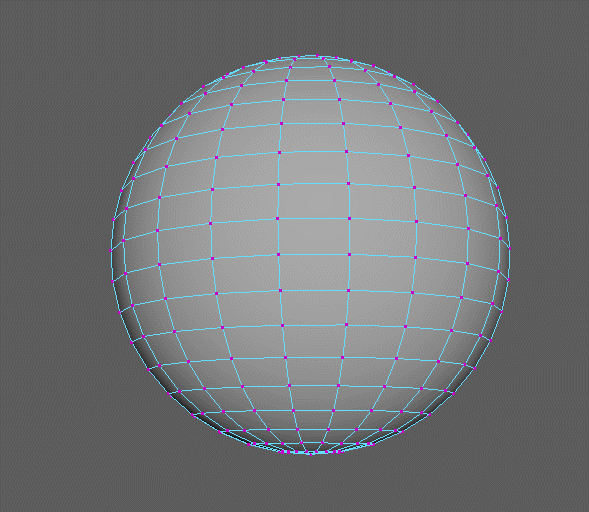
五、选择
▶ 退出所有操作(但不是完全退出,再次选择对象的时候,有的操作还是存在的):Alt+D
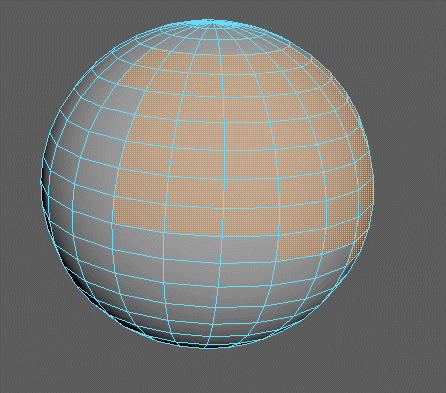
▶ 退出所有使用的工具:Q
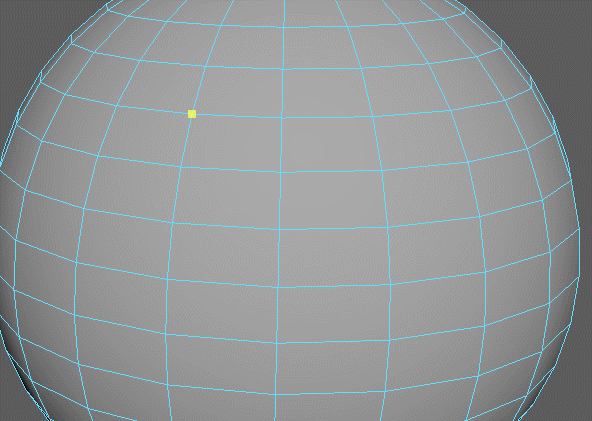
▶ 加选:Ctrl+Shift+左键
▶ 减选:Ctrl+左键
▶ 扩展选择:Shift+>(M旁边的按键)
▶ 缩减选择:Shift+<(M旁边的按键)
▶ Loop(循环)选择:1、线级别:左键双击线。2、点/面级别:先选择点/面,按住Shift,然后双击循环方向相邻的点/面。
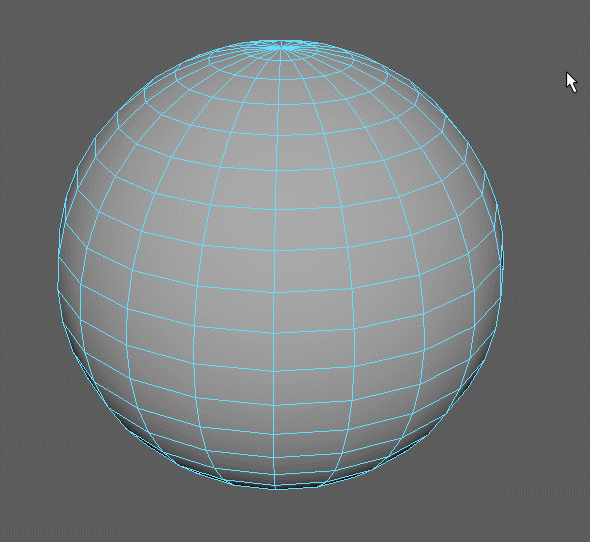
▶ Ring(环形)选择:线/面级别:先选择点/面,按住Shift,然后双击循环方向相邻的线/面。
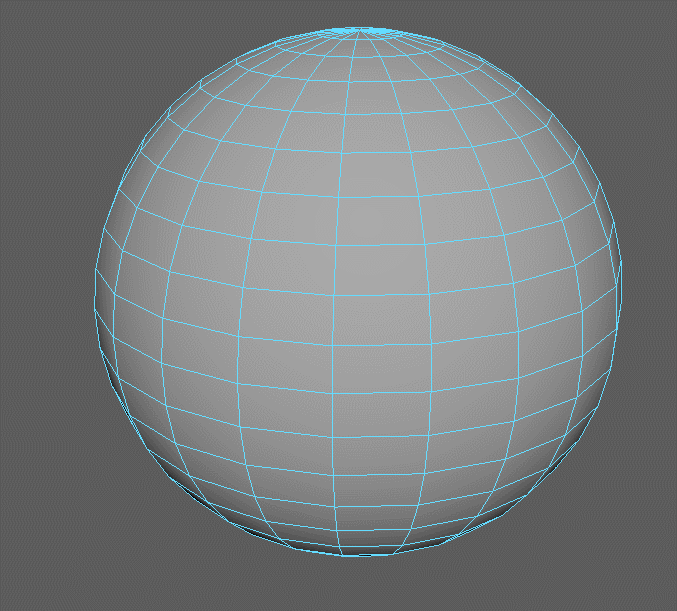
▶ 全部选择元素(点/面):左键双击点/面
▶ 全部选择:Ctrl+Shift+A
▶ 反选:Ctrl+Shift+I
六、复制
▶ 复制/原地复制:Ctrl+D
▶ 关联复制:Ctrl+Shift+D (前提要先打开它的参数设置)
▶ 阵列复制:Shift+D (Shift+D 复制一个移动到想要的位置后在按Shift+D 复制)
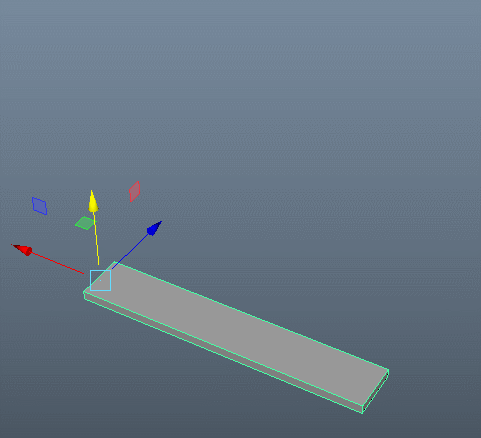
七、轴心点
▶ 移动对象轴心点:快捷键D;或者Insert键(截图键下面),按一下Insert移动轴心点,再按下Insert确认退出。
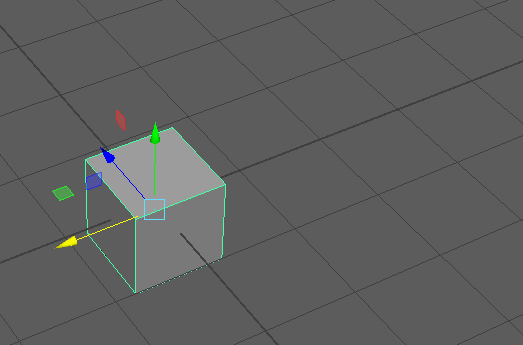
▶ 轴心点居中Center Pivot
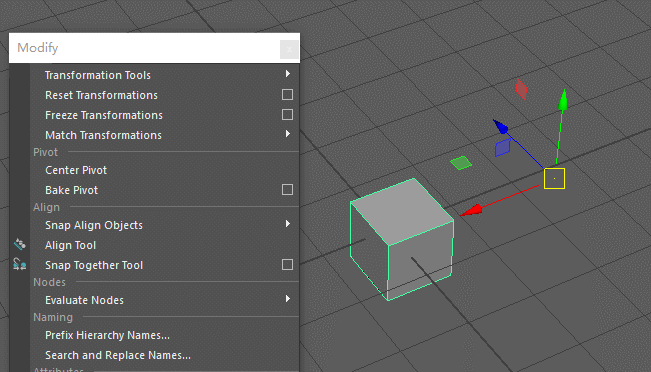
▶ 重置变换Reset Transformations(把变换归零到初始状态)
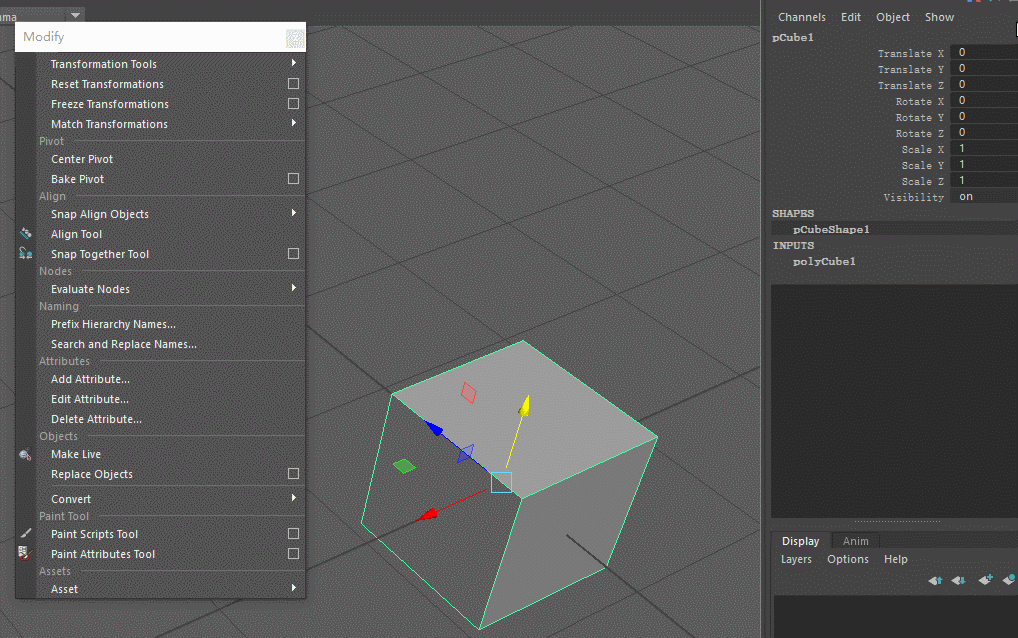
▶ 冻结变换Freeze Transformations(冻结变换与坐标,变换参数归零)
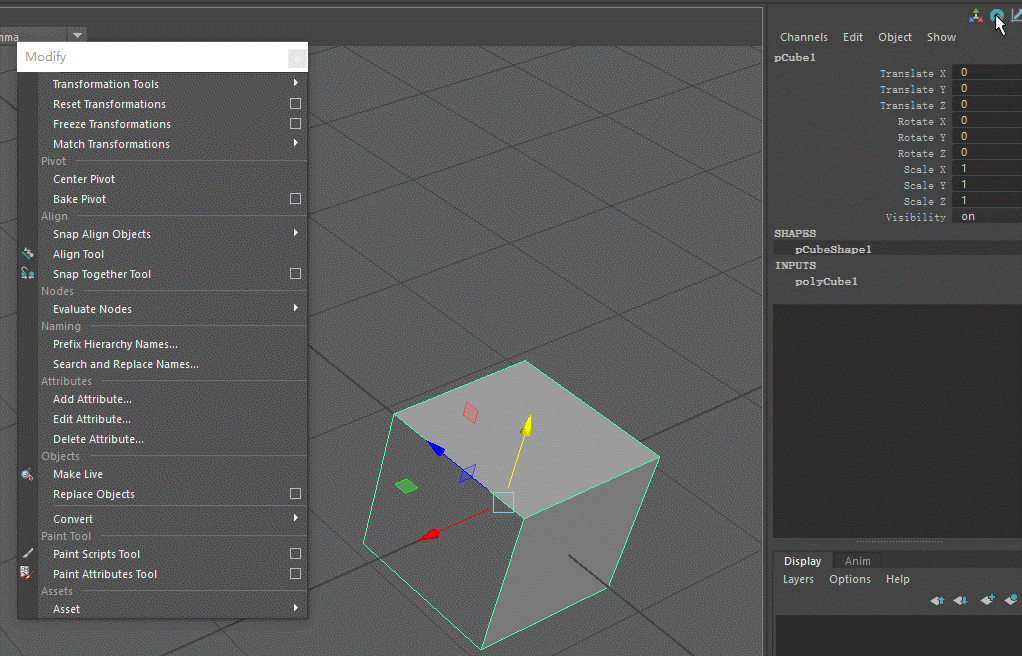
八、建模
▶ 切线:Ctrl+Shift+X(使用方法:1、按Ctrl+Shift+X或Ctrl不放,可以环形切线。2、放开快捷键后,可以自由切线,切线过程中可以自由调节切线点达到想要的效果,然后按右键或者按Enter确认切线,再按Q键就可以退出切线工具。)
▶ 挤出:Ctrl+E(挤出工具的缩放功能:需要激活坐标箭头上面的小方块才能缩放)
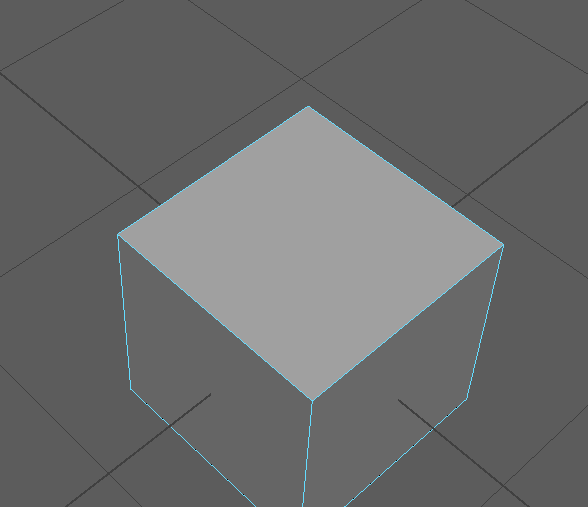
▶ 倒角:Ctrl+B
▶ 删除边和顶点:1、Ctrl+Delete /或者按住Shift+右键向左下角画线 (可以把线和点一起删除,只能删除选择的边和点)

2、Ctrl+右键画勾(把选择的边和其连接的循环边和点一起删除)

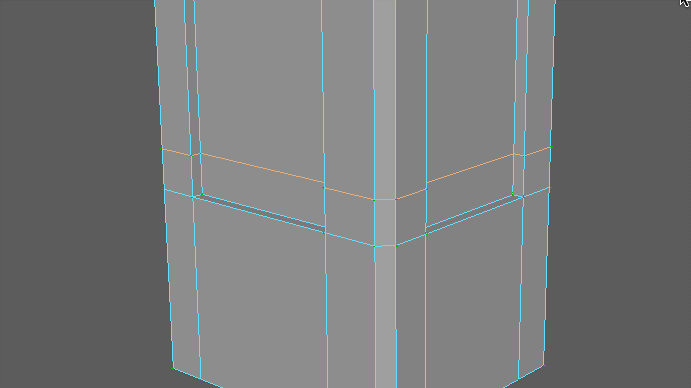
▶ 合并顶点:Edit Mesh—>Merge
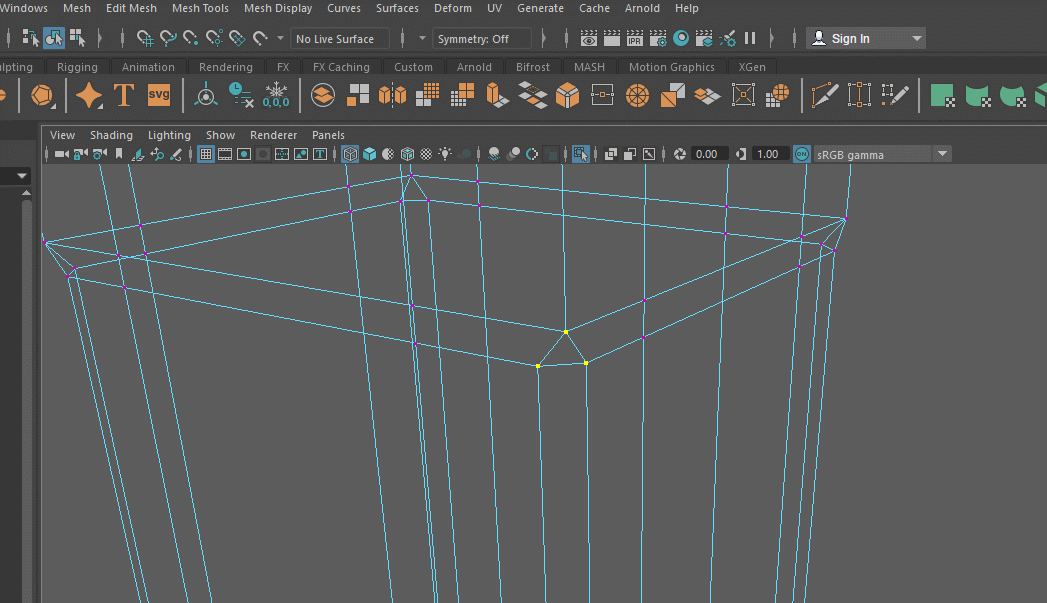
▶ 合并 /分离模型:Mesh—>Combine(合并) /Separate(分离)

九、法线与软硬边
▶ 显示法线:先选择模型,然后选择display—>polygons—>face normals
- 反转面法线:Mesh Display(网格显示) —> Reverse(反向)
- Selected faces(反转选定面的面法线)
- Selected faces then extract(反转面法线和顶点法线)
- All faces in the shell(反转选择对象所有选定或未选定面的面法线)
▶ 统一法线方向:Mesh Display (网格显示)> Conform( 一致),翻转法线的方向由所选对象同一法线方向多的面决定。
▶ 软硬边:Mesh Display—>Soften/Harden Edges—>❏
▶ 重置所有软硬边(Set to Face):Mesh Display—>Set to Face。把所有边转为硬边,当Soften/Harden Edges(软硬边)命令不起作用时可以使用。
十、捕捉对象
▶ 网格捕捉:X 在网格上按中键并移动鼠标。
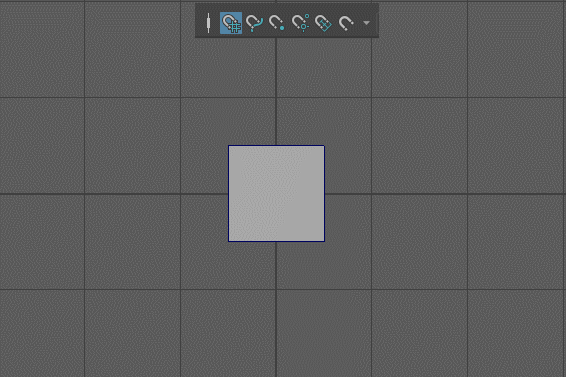
▶ 线/曲线捕捉:C 先选择对象(物体、点、线、面),然后在要捕捉到的线或曲线上按中键并移动鼠标。
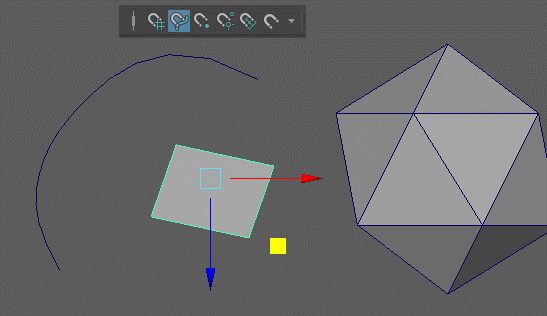
▶ 顶点捕捉:V 在顶点上按中键并移动鼠标。
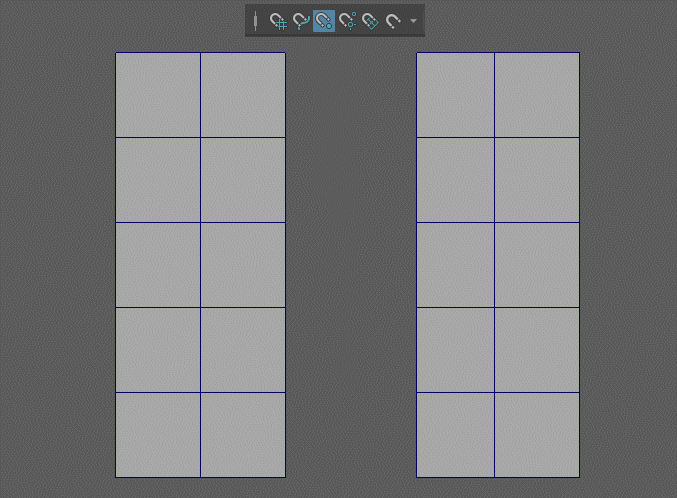
▶ 捕捉对齐:W+左键 把Keep Spacing的勾去掉